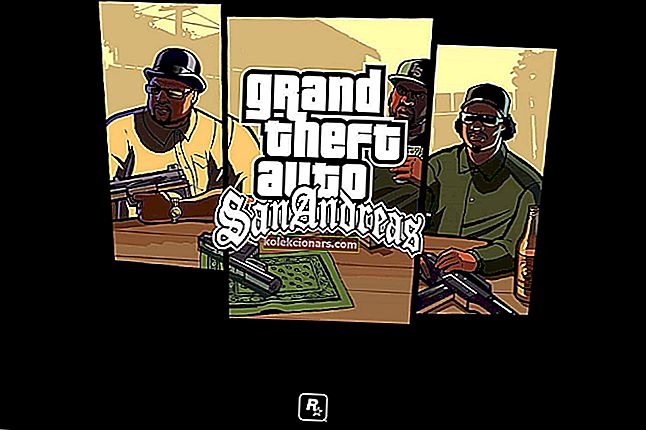- Ова шифра грешке 0к97 појављује се на индикатору са обавештењем о искључивању и поновном укључивању штампача. Након што се догоди ова грешка, штампач ће престати да штампа.
- Прво размислите о коришћењу Мицрософт-ове алатке за решавање проблема са штампачем да бисте решили проблем са грешком. Током покретања алата за решавање проблема, можда ће бити потребно да ископчате штампач или га спојите.
- Само сте желели да одштампате извештај и ... ништа! Фрустрирајуће, али решења имамо у одељку Како исправити грешке штампача.
- Када наиђете на проблем са периферном опремом, а не само са штампачем, потражите могућу исправку у нашој категорији Периферне јединице.

Да ли имате Епсон штампач? Да ли добијате код грешке 0к97 на штампачу?
Сигурно се питате зашто се ова грешка јавља током процеса штампања. Наставите са читањем у наставку, морамо још да разговарамо о овом проблему.
Епсон штампачи се широко користе широм света; међутим, многи корисници, посебно дугорочни корисници Епсонових штампача, известили су да се током поступка штампања појављује Епсонов код грешке 0к97.
Ова грешка се појављује на индикатору са обавештењем о искључивању и поновном укључивању штампача.
Након што се догоди ова грешка, штампач ће зауставити штампање, што спречава да се изврше било какве активности штампања.
До грешке 0к97 долази због проблема који укључују интерни хардвер штампача. Решавање овог проблема са штампачем захтева практична техничка решења која смо саставили у овом чланку.
Како могу да поправим грешку Епсон штампача 0к97?
- Користите Мицрософтово средство за решавање проблема са штампачем
- Искључите и прикључите
- Очистите штампач влажном марамицом
- Ажурирајте управљачке програме
- Обратите се стручњаку за хардвер
1. решење - Користите Мицрософтово средство за решавање проблема са штампачем
Пре свега, размислите о коришћењу Мицрософт-ове алатке за решавање проблема са штампачем да бисте решили проблем са грешком. Док покрећете алатку за решавање проблема, можда ће бити потребно да искључите или спојите штампач.
Међутим, обавезно следите упутства након покретања алата за решавање проблема. Преузмите и користите алатку за решавање проблема са Мицрософт Принтер-ом помоћу следећих корака:
- Идите на везу овде.
- Преузмите и инсталирајте алатку за решавање проблема на Виндовс рачунар.
- Следите упутства да бисте исправили грешку штампача.
Друга алтернатива овој методи је коришћење корисничког упутства приложеног у кутији са пакетом штампача. Пронађите проблем са грешком и могућа решења како је назначено у корисничком приручнику.
Решење 2 - Искључите и укључите утикач

Када се на Епсон штампачу догоди грешка 0к97, индикатор захтева да се штампач искључи и поново укључи.
Овај поступак захтева искључивање са напајања и прикључка на напајање. Ево како извршити искључивање и прикључивање:
- Ископчајте сав УСБ и каблове прикључене на штампач.
- Отворите кућиште штампача и уклоните заглављени папир.
- Уклоните кертриџе са штампачем и чувајте их на сигурном месту.
- Стога, пошто је штампач искључен, притисните дугме за напајање на рачунару. Ово ће ослободити преосталу струју преосталу у вашем штампачу.
- Поново повежите све каблове за напајање и УСБ прикључке прикључене на штампач.
- После тога укључите штампач.
Решење 3 - Очистите штампач влажним марамицама
Поред тога, може доћи до шифре грешке 0к97 јер се у штампачу накупила прашина која се претвара у прљање.
Остали фактори укључују: отпадно мастило око прскалице за главу, честице папира у ваљку и присуство нежељених елемената у штампачу.
Препоручујемо да штампач очистите влажном марамицом (по могућности влажном). Ево како да очистите штампач:
- Искључите Епсон штампач
- Пажљиво отворите кућиште штампача.
- Сада узмите марамицу и користите топлу воду да је смочите.
- Стога очистите унутрашње компоненте штампача, посебно механичку подлогу и друга осетљива подручја.
- После тога уклоните ткиво и сачекајте 15 минута.
- Затим склопите штампач и укључите га помоћу дугмета за напајање.
4. решење - Ажурирајте управљачке програме

Ако имате овај проблем са Епсон штампачем, проблем је можда повезан са управљачким програмима.
Да бисте решили проблем, саветујемо вам да ажурирате управљачке програме на најновију верзију и проверите да ли то помаже.
Ово је прилично једноставан поступак, а то можете учинити тако што ћете посетити веб локацију произвођача штампача и преузети најновије управљачке програме за свој модел.
Када преузмете најновије управљачке програме, инсталирајте их и проверите да ли је проблем још увек присутан.
Ако вам се ручно преузимање управљачких програма чини помало заморним, проблем ћете можда моћи да решите помоћу независних алата као што је ТвеакБит Дривер Упдатер .
⇒ Набавите одмах Твеакбит Дривер Упдатер
Изјава о одрицању одговорности: неке функције овог алата можда неће бити бесплатне
Овај алат ће вам омогућити да аутоматски ажурирате управљачке програме са само неколико кликова, тако да је то најједноставнији и најбржи начин ажурирања управљачких програма.
Решење 5 - Обратите се стручњаку за хардвер
Друга опција је спаковање штампача у кутију и давање на поправак стручњаку за хардвер.
Неки корисници који су свој Епсон штампач дали хардверским стручњацима жалили су се на скупе трошкове настале приликом поправке њиховог штампача.
Међутим, ако штампач долази са налогом, можда ћете се можда обратити корисничкој служби како бисте добили потпуну замену.
Сходно томе, ако испробате било који од горе наведених поправака и даље имате ову грешку, топло препоручујемо да се пребаците на нови штампач.
Надамо се да сте проблем решили користећи поправке које смо навели. Слободно коментаришите испод.
Честа питања: Прочитајте више о проблемима са Епсон штампачем
- Како да поправим Епсонову грешку 0к97?
Најједноставније решење укључује искључивање свих каблова из штампача и његово ресетовање. Ево нашег комплетног водича за исправљање Епсонове грешке 0к97.
- Шта је код грешке 0к69 Епсон?
- Како чистите главе на Епсоновом штампачу?
Напомена уредника: Овај пост је првобитно објављен у марту 2019. године и од тада је обновљен и ажуриран у марту 2020. године ради свежине, тачности и свеобухватности.